Причины, по которым люди хотят копировать DVD на жесткий диск, разнообразны. Одной из основных причин является консервация. DVD-диски со временем могут быть поцарапаны, потеряны или повреждены, а копирование их на жесткий диск гарантирует, что содержимое всегда будет доступно. Кроме того, копирование DVD-дисков на жесткий диск повышает удобство. Вместо того, чтобы искать и вставлять физический DVD, содержимое легко доступно с жесткого диска. Наконец, хранение содержимого на жестком диске повышает мобильность. С содержимым, хранящимся на жестком диске, им можно легко делиться с другими или транспортировать.
Если у вас есть самодельный DVD, скопировать его на жесткий диск компьютера несложно. Сначала вставьте DVD-диск в DVD-привод вашего компьютера, затем откройте проводник и выберите DVD-привод. Оттуда вы можете скопировать файлы, которые хотите сохранить, либо перетащив их на жесткий диск, либо используя функцию копирования и вставки.
Однако, если вы хотите скопировать коммерческий DVD, этот метод не сработает, поскольку такие типы DVD обычно защищены от копирования. В этом случае вам нужно будет использовать сторонние
Программа для копирования DVD который может обойти защиту от копирования DVD. Этот тип программного обеспечения предлагает несколько преимуществ, таких как предоставление вам большего количества форматов вывода на выбор, возможность редактирования видео и настройка качества конечного вывода. Отличным вариантом, который может справиться со всеми этими задачами, является WinX DVD Ripper Platinum.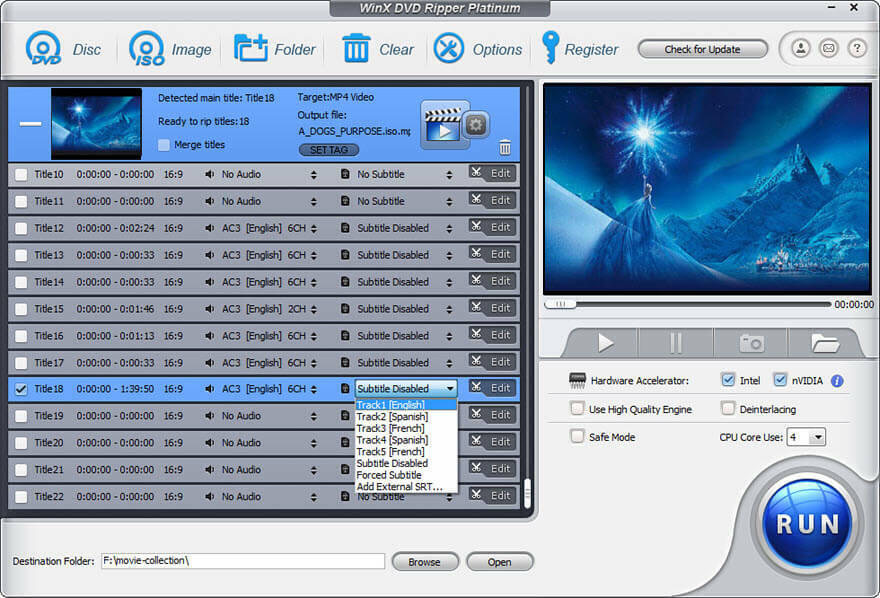
Почему WinX DVD Ripper Platinum — лучший выбор для вас?
Есть много инструментов, которые могут копировать DVD, например HandBrake. Почему мы выбираем WinX DVD Ripper Platinum? Ниже приведены причины.
1. Возможность обойти защиту авторских прав
В отличие от некоторых DVD-рипперов, таких как HandBrake, которые не могут обрабатывать защищенный от копирования media, WinX DVD Ripper Platinum может снять защиту от копирования с DVD-дисков, что позволяет использовать жесткий диск для личного использования.
Существует множество средств защиты DVD от копирования, таких как CSS, Sony ARccOS, APS и Disney X-project. Эти схемы предназначены для предотвращения несанкционированного копирования DVD-дисков, но они также могут затруднить для пользователей, чтобы сделать резервные копии своих собственных DVD-дисков. Некоторые DVD-рипперы могут с трудом справиться с этим. схемы. С другой стороны, WinX DVD Ripper Platinum имеет надежный механизм декодирования DVD, способный справиться даже с самыми сложными схемами защиты от копирования. Кроме того, разработчики WinX DVD Ripper Platinum постоянно обновляют программное обеспечение, чтобы оно могло обрабатывать новые схемы защиты и новые DVD по мере их выпуска.
Кроме того, WinX DVD Ripper Platinum может обходить ограничение кода региона. Это означает, что независимо от того, откуда ваш DVD-диск, из Европы, Азии, Северной Америки или других регионов, вы все равно можете использовать WinX DVD Ripper Platinum для извлечения содержимого.
Однако стоит отметить, что законность копирования коммерческих DVD на жесткий диск для личного использования является несколько спорным вопросом. Хотя это обычно считается законным во многих юрисдикциях, есть некоторые страны и регионы, где это запрещено. Чтобы избежать каких-либо юридических проблем, обязательно изучите законы в вашем регионе и соблюдайте осторожность при использовании программного обеспечения для копирования DVD.
Читайте также: Лучшее бесплатное программное обеспечение для записи DVD для Windows
2. Поддержка любого типа DVD
Независимо от того, есть ли у вас DVD с фильмами, DVD с телесериалами, DVD с тренировками, DVD с документальными фильмами или любой другой DVD с видео, WinX DVD Ripper Platinum может извлечь содержимое и сохранить его на жестком диске.
Даже если ваш DVD поврежден или поцарапан, вы все равно можете попробовать скопировать его с помощью этого инструмента.
3. 1 быстрая скорость
WinX DVD Ripper Platinum может использовать многоядерный процессор и Аппаратное ускорение графического процессора для увеличения скорости копирования DVD. Он может развивать скорость до 500 FPS. Это означает, что вы можете скопировать DVD на жесткий диск всего за несколько минут. Эта функция особенно удобна для тех, у кого есть большая коллекция DVD для оцифровки.
4. Сохранить исходное качество
При копировании DVD на жесткий диск вы хотите убедиться, что качество не пострадало. WinX DVD Ripper Platinum может копировать DVD в образ ISO и в папку DVD VIDEO_TS без потери качества, поэтому вы получаете точную копию оригинала.
Даже если вы решите конвертировать DVD в другие выходные форматы, такие как MP4, WinX DVD Ripper Platinum по-прежнему может обеспечить высокое качество вывода благодаря поддержке High-Quality Engine.
5. 350+ выходных пресетов
WinX DVD Ripper Platinum предлагает широкий выбор из более чем 350 пресетов вывода для различных устройств, включая популярные смартфоны и планшеты, такие как iPhone, iPad и устройства Android. Кроме того, он включает в себя пресеты для социальные медиа такие сайты, как YouTube, и популярные программное обеспечение для редактирования видео Например, Final Cut Pro. Это означает, что вам не нужно тратить время на определение лучших настроек для вашей целевой платформы, так как WinX DVD Ripper Platinum уже оптимизировал настройки для вас.
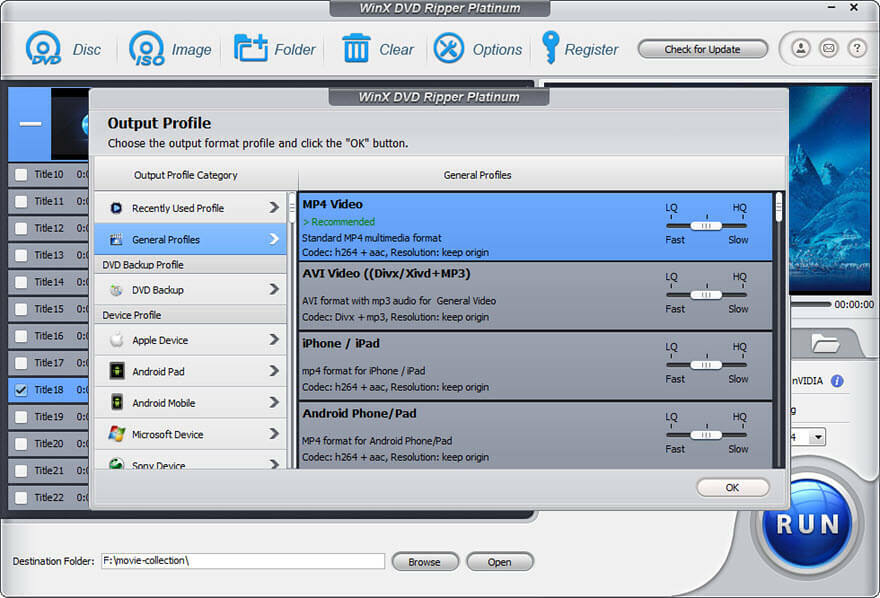
6. Разрешить простое редактирование видео
WinX DVD Ripper Platinum предлагает простые, но полезные инструменты для редактирования видео, которые позволяют настраивать вывод. Вы можете обрезать видео, чтобы удалить ненужные части, обрезать видео, чтобы удалить черные полосы или настроить соотношение сторон, объединить несколько видео в одно и добавить к своим видео субтитры. Эти функции позволяют создавать более персонализированные выходные данные в соответствии с вашими предпочтениями.
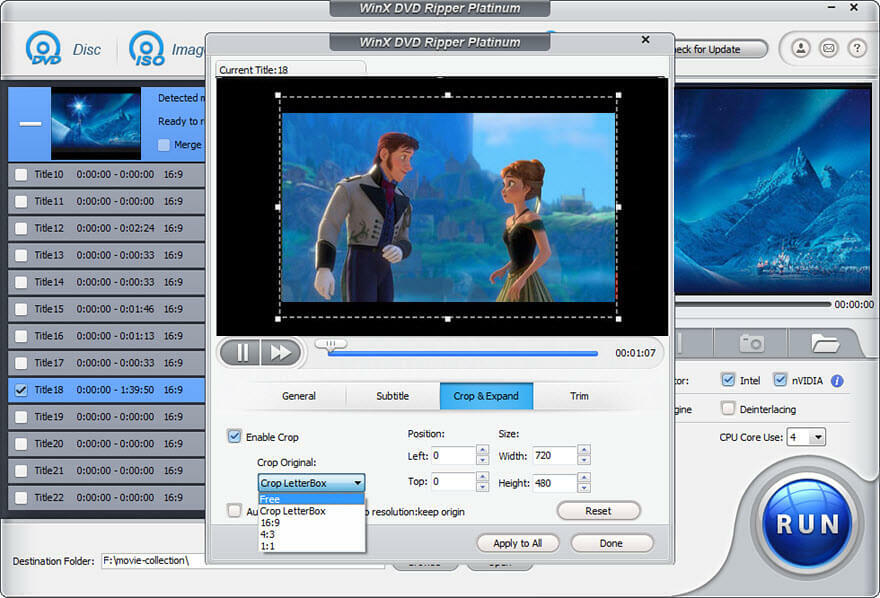
7. Предлагайте дополнительные параметры настройки
Для опытных пользователей, которые хотят иметь больший контроль над своим выводом, WinX DVD Ripper Platinum предлагает дополнительные параметры настройки. Вы можете настроить разрешение, частоту кадров, битрейт и другие параметры для достижения желаемого качества вывода. С помощью этих настроек вы можете точно настроить вывод в соответствии с вашими конкретными требованиями.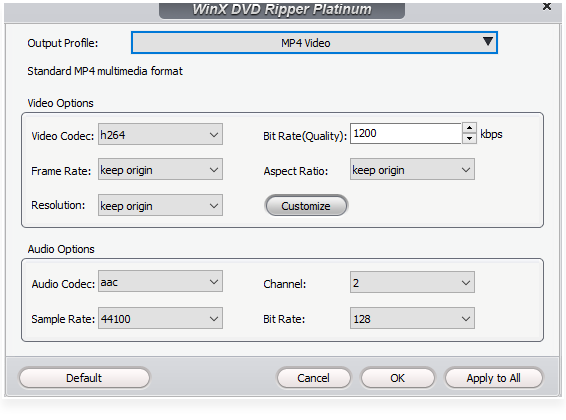
8. Легко использовать
Несмотря на свои расширенные функции, WinX DVD Ripper Platinum прост и удобен в использовании. Интуитивно понятный интерфейс проведет вас через процесс копирования DVD на жесткий диск, даже если вы никогда раньше не использовали программное обеспечение для копирования DVD.
Читайте также: Лучшее бесплатное программное обеспечение для DVD-плеера для Windows 10, 11
Как скопировать DVD на жесткий диск с помощью WinX DVD Ripper Platinum
Чтобы скопировать DVD на жесткий диск с помощью WinX DVD Ripper Platinum, выполните следующие простые действия:
- Загрузите и установите WinX DVD Ripper Platinum на свой компьютер. Он совместим с Windows и Mac.
- Вставьте DVD, который вы хотите скопировать, в DVD-привод вашего компьютера. Если на вашем компьютере нет DVD-привода, вы можете использовать внешний.
- Откройте WinX DVD Ripper Platinum и нажмите кнопку «Диск», чтобы загрузить DVD.
- Выберите выходной формат в окне «Выходной профиль». WinX DVD Ripper Platinum предлагает широкий выбор выходных форматов, включая популярные видео- и аудиоформаты, а также предустановки для различных устройств.
- Нажмите кнопку Обзор, чтобы указать папку назначения для вывода. Если вы хотите скопировать DVD на внешний жесткий диск, подключите его к компьютеру и выберите в качестве места назначения.
- Если вы хотите настроить свой вывод, вы можете нажать кнопку «Редактировать», чтобы получить доступ к параметрам редактирования, или щелкнуть значок шестеренки, чтобы получить доступ к дополнительным настройкам.
- Когда вы будете готовы, нажмите кнопку RUN, чтобы начать копирование DVD на жесткий диск. WinX DVD Ripper Platinum будет отображать ход процесса копирования, и вы можете выключить компьютер, когда он будет завершен.
Как видите, скопировать DVD на жесткий диск с помощью WinX DVD Ripper очень просто. Если вы также заинтересованы в копировании DVD на чистый DVD, Профессиональное копирование DVD WinX – стоит рассмотреть простой в использовании и быстрый копировальный аппарат DVD от той же компании.